Google Earth
Google Earth nos permite volar a cualquier parte de la Tierra para ver imágenes de satélite, mapas, relieves, edificios en 3D… desde galaxias del espacio exterior hasta cañones de los océanos, por lo que se convierte en una aplicación indispensable para impartir contenidos de Geografía. Para instalarlo abrimos la carpeta Descargas (dónde lo habíamos guardado anteriormente después de descargarlo) y sobre el fichero GoogleEarthLinux.bin pulsamos el botón derecho del ratón. Aparecerá el menú contextual y en él seleccionaremos Propiedades.

En la pestaña Permisos de la ventana de Propiedades, seleccionamos Sólo lectura en los desplegables Acceso de los apartados Grupo y Otros; además marcamos la opción Permitir ejecutar el archivo como un programa, tal y como vemos en la ventana de la imagen inferior, y seguidamente pulsamos el botón Cerrar.

Después de realizado este cambio veremos cómo ha cambiado el icono que representa al archivo en la carpeta Descargas.
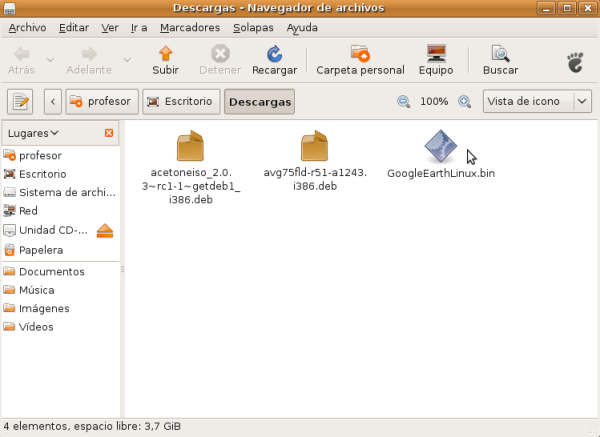
A continuación abriremos una terminal. Desde la misma nos situaremos en la carpeta Descargas, tecleando el comando:
cd Escritorio/Descargas
Y seguidamente ejecutaremos el comando:
sudo
./GoogleEarthLinux.bin
Tendremos que introducir la contraseña del usuario profesor para continuar con el proceso de instalación.
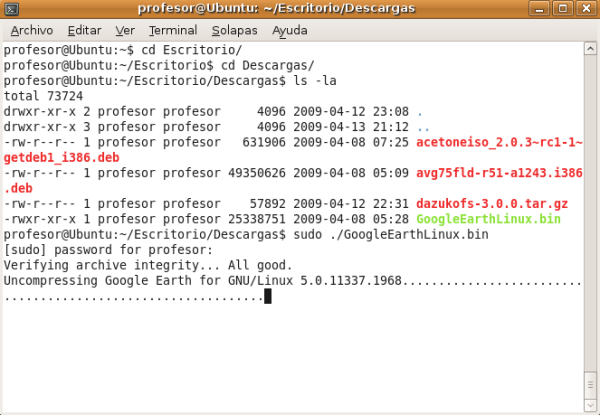
En el proceso de instalación se nos presentará una pantalla en la que hemos de pulsar sobre el botón Comenzar la instalación, dando por válidas las opciones ofertadas defecto por el asistente de instalación.
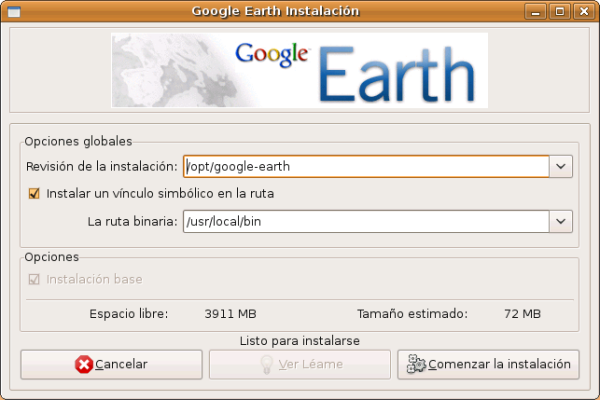
Una vez concluida la instalación se nos mostrará una ventana indicándonos que el proceso ha concluido exitosamente. Pulsaremos el botón Iniciar para ejecutar la aplicación recién instalada.
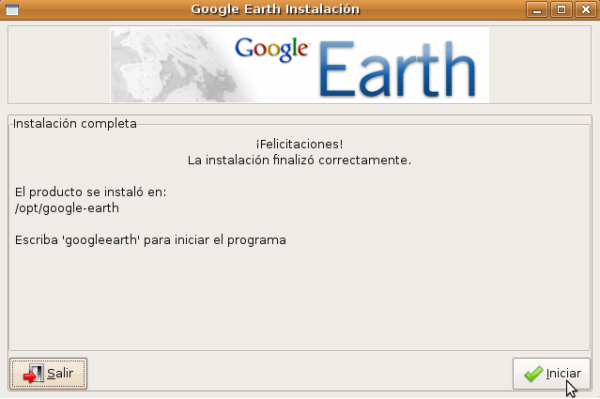
Veremos a continuación la ventana de presentación de GoogleEarth.
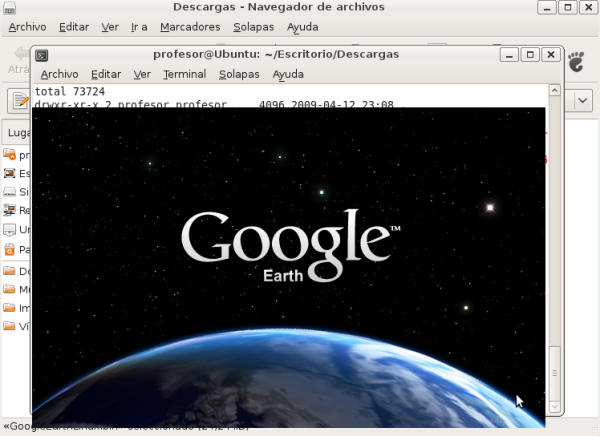
La siguiente ventana nos advierte que estamos utilizando el modo OpenGL mediante emulación por software y nos recomienda cambiar el driver de nuestra tarjeta gráfica. Pulsaremos el botón Aceptar.
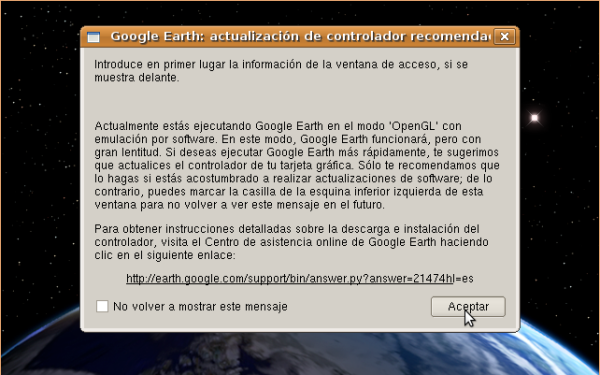
La carga del programa da un error que veremos en la terminal desde la cual lanzamos el proceso de instalación. Este error se debe a una librería.
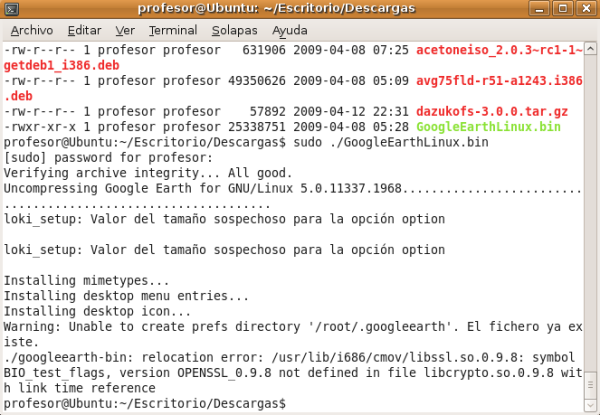
Para solucionarlo, desde una terminal introduciremos los siguientes 4 comandos:
cd /opt
cd google-earth/
sudo mv libcrypto.so.0.9.8 libcrypto.so.0.9.8.old
sudo ln –s /usr/lib/libcrypto.so libcrypto.so.0.9.8
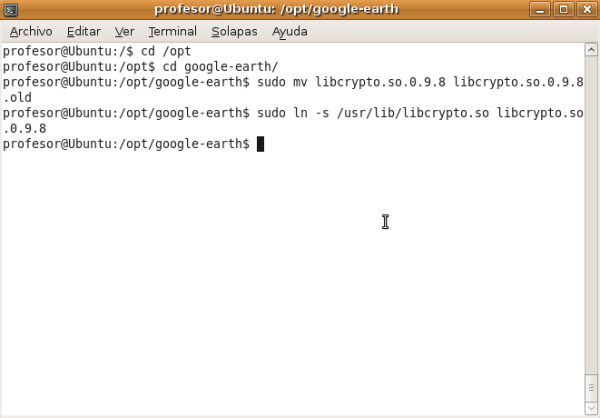
Una vez hecho esto lance de nuevo Google Earth desde Aplicaciones->Internet->Google Earth.
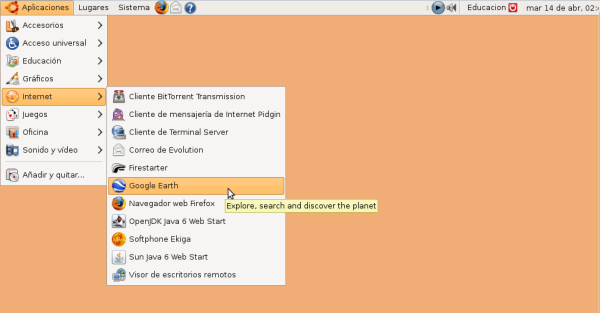
A continuación se nos presentará la siguiente pantalla, que nos informará de que no se puede crear la caché de GoogleEarth en el perfil del usuario "root"; pulsaremos en dicha ventana sobre el botón "Aceptar".

NOTA: El motivo por el cual no es posible crear el directorio especificado, es debido a que la aplicación intenta por defecto crear dicho directorio sobre una carpeta del perfil del usuario root, asumiendo erróneamente que dicho usuario es quien está ejecutando la aplicación. Aunque hay algunos métodos para evitar que se nos muestre la pantalla anterior, tales como ejecutar la aplicación con los permisos del usuario root, estimamos preferible que sea mostrada dicha pantalla, para evitar la posibilidad de crear algún agujero de seguridad en el sistema.
Una vez cerrada la pantalla anterior, la aplicación nos informará de que dado que no puede escribir en el directorio especificado por defecto, procederá a hacerlo en un directorio propio del usuario que está en sesión de trabajo, el usuario profesor en este caso. Cerraremos esta nueva pantalla pulsando en ella directamente sobre el botón "Aceptar".

Tras ello la aplicación funcionará ahora correctamente, tal y como se muestra en la siguiente figura.
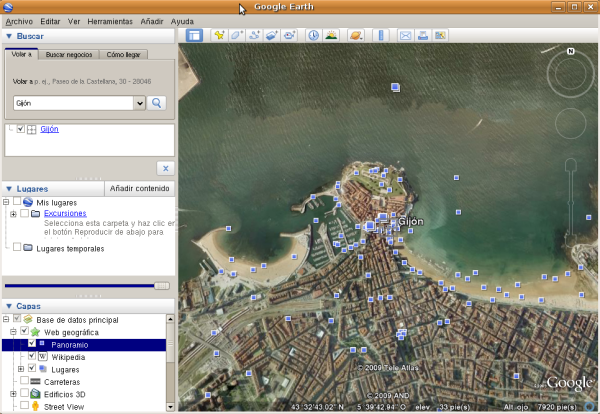
Llegados a este punto daremos por concluida la instalación de Google Earth en Ubuntu.
